티스토리 뷰
유튜브 프리미엄 사용자 PIP 기능 사용 가능
아이폰 사용자 중 유튜브 프리미엄을 구독하고 있다면 유튜브를 보면서 카톡도 보내고 문자도 확인할 수 있는 PIP 기능을 사용할 수 있습니다. 아이폰에서 유튜브 화면을 작은 화면으로 보는 PIP 기능을 사용하기 위해서는 기본적으로 유튜브 프리미엄을 구독해야 합니다.
유튜브 프리미엄은 한달에 10,450원을 내면 구독이 가능합니다. 한국이 아닌 아르헨티나 또는 인도를 우회한다면 더 저렴하게 유튜브 프리미엄을 가입할 수도 있습니다.
안드로이드에서는 쉽게 되는 기능을 아이폰에서는 유튜브 프리미엄을 가입해야지만 가능하다는 단점이 있지만 유튜브 프리미엄을 가입하게 되면 유튜브 뮤직도 들을 수 있고 편리한 점도 많습니다.
유튜브 PIP 기능 설정 방법
유튜브에서 PIP 기능을 사용하여 작은화면으로 시청을 하기 위해서는 아이폰과 유튜브 어플 두 군데 모두 설정을 해줘야 합니다. 한 군데라도 설정이 되어있지 않다면 PIP 기능이 작동하지 않아서 작은 화면으로 유튜브를 시청할 수 없습니다.
아이폰에서 설정 앱을 실행 한 뒤 일반을 선택해 줍니다. 일반 메뉴 항목에서 "화면 속 화면"을 선택 한 뒤 활성화 되어 있지 않은 "화면 속 화면 자동 시작" 항목을 활성화해줍니다. 아이폰에서 설정은 이것으로 끝입니다. 이제 유튜브 어플에서 설정을 해야 합니다.
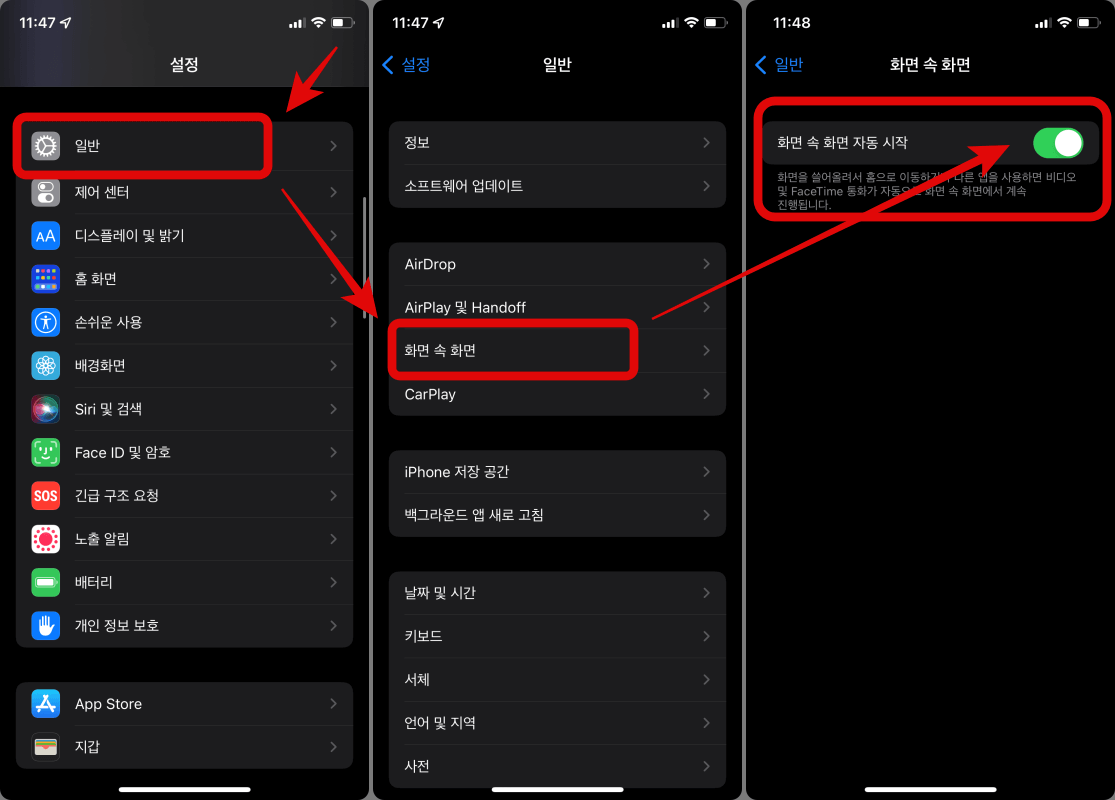
유튜브 어플에서 PIP 작은 화면 설정을 하는 방법은 유튜브 어플을 실행 한 뒤 오른쪽 위에 있는 프로필 아이콘 선택해 줍니다. 프로필 아이콘을 선택하면 설정 화면으로 넘어가는데 설정 화면에서 일반 항목을 선택해 줍니다.
일반 항목으로 들어간 뒤 스크롤을 아래로 내리면 "PIP 모드"라고 있습니다. 이 항목을 회색에서 파란색으로 활성화해줍니다. 이렇게 하면 아이폰에서 유튜브를 PIP 기능으로 보기 위한 준비는 모두 끝이 났습니다.

PIP 작은화면 기능 사용하기
아이폰 설정과 유튜브 어플에서 설정이 모두 끝이 났다면 유튜브에서 동영상 하나를 재생합니다. 재생된 동영상 화면에서 어플을 종료하듯 화면을 아래에서 위로 쓸어 올립니다.
화면을 아래에서 위로 쓸어올리면 지금 보고 있는 유튜브 영상 화면이 작은 화면으로 바뀌면서 아이폰 홈 화면에 나타납니다. 이렇게 나온 작은 화면은 위아래 좌우로 움직일 수 있습니다. 그리고 화면을 왼쪽으로 밀면 화면이 사라지고 옆에 작은 화살표 모양이 나타납니다.
이 기능은 PIP 작은화면으로 유튜브를 시청하다가 잠시 유튜브 화면을 숨겨 놓고 싶을 때 사용하는 기능으로 다시 화살표를 누르면 작은 화면으로 돌아오게 됩니다.

함께 보면 좋은 자료
카카오톡 PC 버전 2개 사용하는 방법
카카오톡 2개 컴퓨터에서 사용 가능 많은 사람들이 카카오톡을 일상생활과 업무에서 사용을 합니다. 그래서 업무에 내 카카오톡 일상을 공개하기 싫어서 번호를 두 개 사용하시는 분들이 늘어
dapstory.tistory.com
카카오톡 예약문자 전송 방법
카카오톡 예약전송 하기 카카오톡이 업데이트 되면서 메시지를 예약 전송할 수 있게 되었습니다. 특정 시간에 메시지를 보내야 하는데 바쁜 일정으로 깜빡하고 메시지 전송을 못할 때가 있는데
dapstory.tistory.com
카카오톡 생일설정 비공개 알림 끄는 방법
카톡 생일 설정하기 카카오톡은 전국민이 거의다 사용한다고 할 정도로 많은 사람들이 사용하는 대표적인 메신저 입니다. 그래서인지 생일만 되면 여러 사람들에게 축하를 받기도 하고, 선물을
dapstory.tistory.com
'IT정보' 카테고리의 다른 글
| 아이폰 재난문자 설정 방법 (0) | 2022.08.09 |
|---|---|
| 주민등록등본 모바일 발급 방법 (0) | 2022.08.01 |
| 카카오톡 PC 버전 2개 사용하는 방법 (0) | 2022.07.30 |
| 전화번호 카톡 친구 추가 하는 방법 (0) | 2022.07.24 |
| 카카오톡 예약문자 전송 방법 (0) | 2022.07.23 |